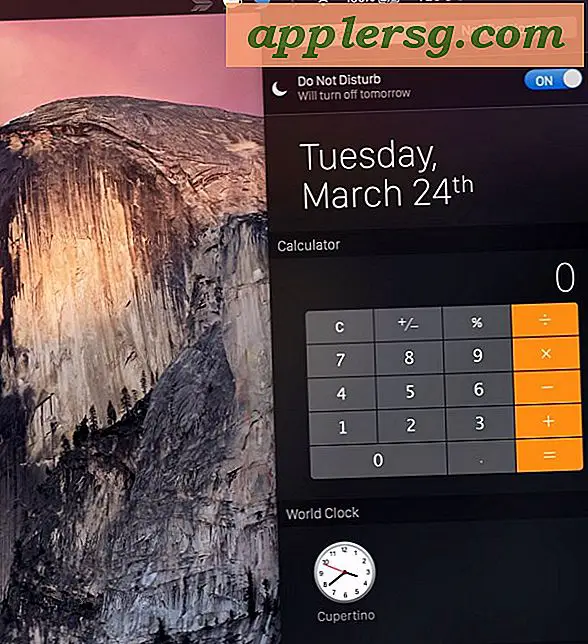Overfør Mac Apps fra en Mac til en anden

Med tilføjelsen af Mac App Store er overførsel af applikationer fra en Mac til en anden lavet ekstraordinært enkelt og kan gøres helt gennem App Store selv. Det skyldes Mac App Stores licensaftale, som giver dig mulighed for at downloade og installere Mac OS X-apps på alle dine personlige maskiner, selvom de alle skal have samme Apple ID. Derudover kan du overføre apps manuelt via et netværk eller med et eksternt USB-drev, men den metode virker ikke sammen med alle apps og er derfor ikke helt anbefalet. Vi dækker begge dele, og du kan bestemme, hvilket er bedst for dig:
Overførsel af apps til en anden Mac via Mac App Store
Dette er den anbefalede og mest pålidelige metode til overførsel af apps:
- Åbn Mac App Store
- Klik på fanen "Køb" for at få vist alle dine installerede Mac-apps
- Find den / de apper, du vil installere på den anden Mac, og klik på "INSTALL" knappen til højre
Eventuelle apps, der ikke er installeret på den nuværende Mac, viser "INSTALL" knappen snarere end lyseren 'INSTALLED' eller 'UPDATE'. I modsætning til iOS skal dette gøres manuelt, selvom du har konfigureret iCloud, som ikke automatisk downloader Mac apps (alligevel mindst). Du kan gøre det samme med installationsprogrammet til OS X Lion, hvis du ønsker at opgradere flere Mac'er.
Ulempen ved Mac App Store-metoden er, at den genoverfører appen, og for brugere, der arbejder med indsnævret båndbredde, der måske ikke er den bedste løsning. I disse situationer kan du forsøge manuel overførsel via netværk eller USB, men pålideligheden af denne næste metode varierer afhængigt af selve appen.
Overførsel af Mac Apps manuelt via netværk
Dette er den mindst anbefalede metode, fordi den er mere kompleks, og nogle apps fungerer måske slet ikke på grund af, hvordan de installeres. Det er bedst at bruge ovenstående Mac App Store-metode eller simpelthen at geninstallere appen, når du kan:
- Find den app, du vil overføre i / Programmer / og kopier den til skrivebordet
- Åbn ~ / Bibliotek / Application Support / og spor ned appnavnet, kopiér også denne mappe til skrivebordet
- Nu åbner / Bibliotek / Application Support / og finder det samme appnavn igen, skal du også kopiere dette til skrivebordet, men overskriv ikke den anden version
- Hit Command + Shift + K for at hente menuen "Connect to Server", klik på "Browse" og tilslut til den Mac, du vil kopiere appen til
- Træk .app og de to applikationssupportmapper over til den nye Mac
- På den nye Mac skal du flytte / / Support / mapper til deres relevante steder, og slip applikationen .app i mappen / Applications
- Start appen for at kontrollere, at den fungerer
Denne anden metode fungerer sammen med mange apps, men ikke alle. For eksempel fungerer næsten ingen Adobe-app med denne metode, men mere selvstændige apps som iTerm, Firefox og Chrome fungerer fint uden hændelse. / / Support / kataloger er indstillinger, der er specifikke for brugeren og systemet, og du kan muligvis slippe af med at ikke kopiere dem, hvis du blot vil have programmet kørt uden at bevare brugerindstillingerne.